

Cet article contient quelques scénarios dans lesquels un agent en mode guidé peut traiter un ticket auquel quelqu’un est déjà affecté. Utilisez ce guide pour comprendre ces scénarios et la façon de les éviter.
Le mode guidé sert automatiquement les tickets qui ne sont pas consultés par d’autres agents. Un groupe de personnes pourrait utiliser le bouton Play dans une vue. Les agents s’attendent à ce que le système évite les collisions d’accès.
Cette fonctionnalité est disponible si :
- Tous les tickets de cette vue ne sont pas consultés par quelqu’un d’autre que ce groupe
- Tous les agents du groupe utilisent toujours le bouton Play .
- Aucun agent n’ouvre les tickets de cette vue d’une autre manière.
Cet article aborde les sujets suivants :
Pour en savoir plus sur la collision d’accès et le mode guidé, consultez cet article : Utilisation des tickets.
Scénarios de collision d’accès
Trois scénarios courants peuvent déboucher sur une collision d’accès en mode guidé :
Scénario 1 : Un autre agent a ouvert un ticket manuellement
Si un agent consulte un ticket en mode guidé, rien ne peut empêcher un autre agent, qui n’utilise pas le mode guidé, d’ouvrir ce ticket manuellement. Un exemple pourrait cliquer sur un ticket après l’avoir trouvé dans une recherche.
Scénario 2 : Connexion perdue en mode guidé
Imaginons que les agents A et B utilisent le mode guidé. Si agent A en route pour le déjeuner, avec un onglet de ticket ouvert et un ticket T. Cet agent est en ligne sur le ticket T puis pendant qu’il est en train de déjeuner, l’agent perd la connectivité réseau ou l’ordinateur portable passe en mode veille. Agent A n’est plus en ligne et au système, agent A n’est plus dans le ticket.
Agent B ticket est servi T avec le bouton Play et travaille sur le ticket.
Scénario 3 : Connexion perdue hors du mode guidé
Voici un autre scénario :
- Agent
Aet agentBn’utilisent pas le mode guidé. - Agent
Bouvre le ticketT - Agent
Apuis ouvre le ticketTet voit un message l’informant que le ticket est aussi ouvert avec l’agentB - Agent
Aperd la connectivité Internet et le message reste - Agent
Bferme le ticketT - Agent
Arevient en ligne et voit toujours le message, même si l’agentBn'est plus sur le ticket
Identifiez et gérez les collisions d’accès
Pour identifier et résoudre les problèmes liés au mode guidé ou à la présence d’un agent, consultez les sections suivantes :
- Étape 1 : Effacer le cache et les cookies du navigateur
- Étape 2 : Vérifier les URL pour la présence d'agents
- Étape 3 : Tenez compte des longues périodes d’inactivité des agents
- Étape 4 : Assurez-vous que les agents ne se connectent pas à plusieurs appareils ou onglets
- Étape 5 : Ne pas prendre de tickets manuellement
Étape 1 : Effacer le cache et les cookies du navigateur
Zendesk utilise divers cookies pour gérer la présence des agents. Si vous rencontrez des problèmes, demandez à vos agents de vider régulièrement leur cache et leurs cookies .
Étape 2 : Vérifier les URL pour la présence d'agents
Pour savoir si un agent est sur un ticket, n’utilisez pas la même URL que celle que vous utilisez pour les demandes au reste de Zendesk, comme mydomain.zendesk.com. Utilisez plutôt une URL qui ressemble à : pubsub-shardC-P-N.zendesk.com, où :
-
Cest le cluster du compte, une valeur entre1et3 -
Pest le pod du compte -
Nest un nombre aléatoire de1en4
Par exemple, l’utilisation des outils de développement de Chrome et le filtrage par pubsub, l’URL est https://pubsub-shard2-17-3.zendesk.com :
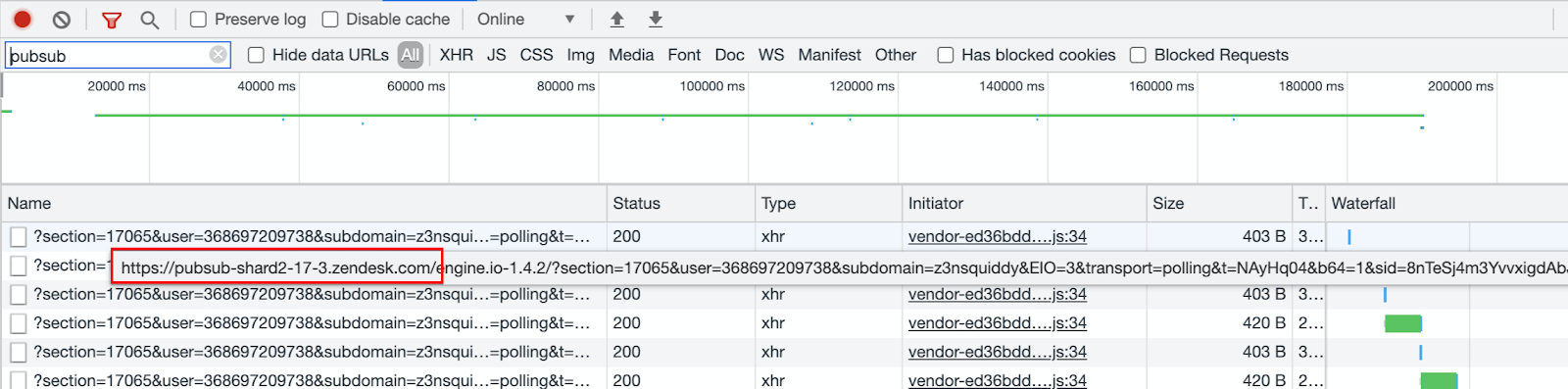
Dans l’exemple ci-dessus, pour ce compte spécifique :
C = 2P = 17-
N = 3, mais peut être n’importe quel nombre compris entre 1 et 4
Autorisez les URL suivantes pour ce compte, ainsi que dans votre VPN, pare-feu et tout logiciel antivirus que vous utilisez :
https://pubsub-shard2-17-1.zendesk.comhttps://pubsub-shard2-17-2.zendesk.comhttps://pubsub-shard2-17-3.zendesk.comhttps://pubsub-shard2-17-4.zendesk.com
Étape 3 : Tenez compte des longues périodes d’inactivité des agents
Les collisions d’accès sont dues à de longues périodes d’inactivité sur un ticket. Quand l’écran est inactif, le système ne détecte pas l’activité de l’agent sur le ticket.
Pour en savoir plus sur l’identification des agents en train de consulter, de modifier ou d’inactivité dans un ticket, consultez cet article : Élimination des collisions d’accès.
Étape 4 : Assurez-vous que les agents ne se connectent pas à plusieurs appareils ou onglets
Les agents connectés à Zendesk sur plusieurs appareils empêchent le système d’enregistrer les tickets ouverts.
Étape 5 : Ne pas prendre de tickets manuellement
L’utilisation du bouton Play quand un agent prend un ticket manuellement provoque une collision d’accès.
Traduction - exonération : cet article a été traduit par un logiciel de traduction automatisée pour permettre une compréhension élémentaire de son contenu. Des efforts raisonnables ont été faits pour fournir une traduction correcte, mais Zendesk ne garantit pas l’exactitude de la traduction.
Si vous avez des questions quant à l’exactitude des informations contenues dans l’article traduit, consultez la version anglaise de l’article, qui représente la version officielle.